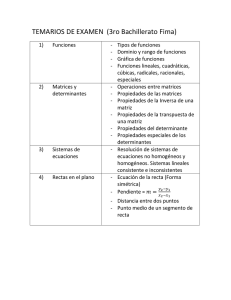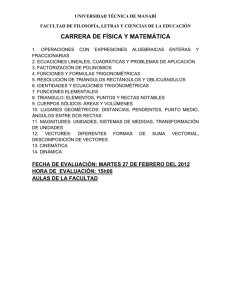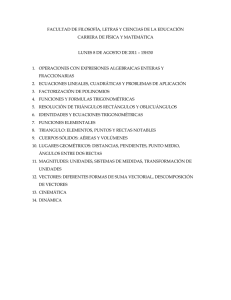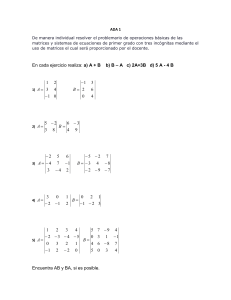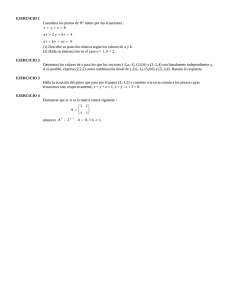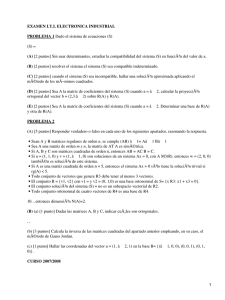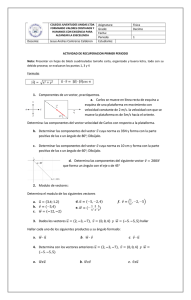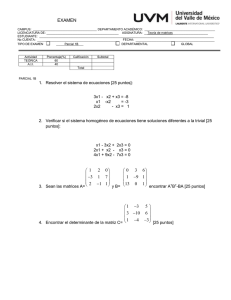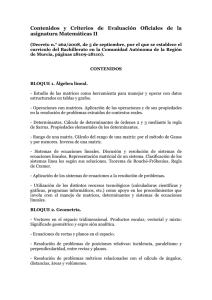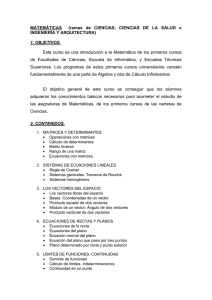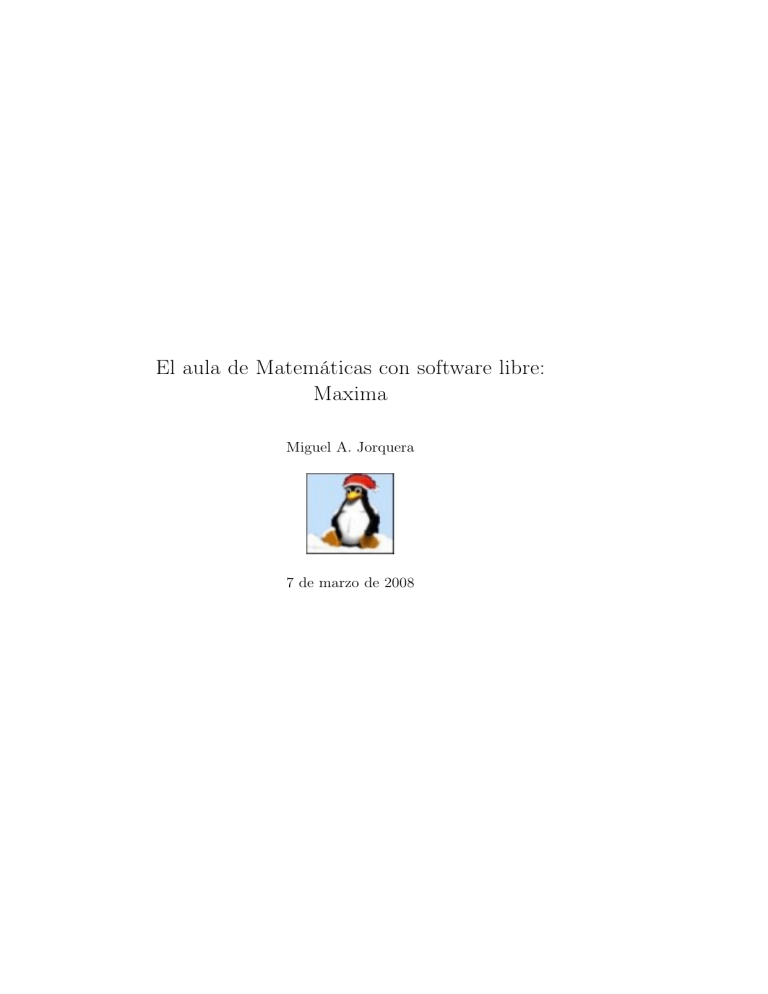
El aula de Matemáticas con software libre: Maxima Miguel A. Jorquera 7 de marzo de 2008 Página 2 Copyright © marzo 2008, Miguel A. Jorquera. Versión 0.6 Este documento es libre. Se otorga permiso para copiarlo, distribuirlo y/o modificarlo en los términos de la Licencia de Documentación Libre GNU, versión 1.2 o posterior publicada por la Fundación de Software Libre, http://es.gnu.org/licencias/fdles.html. Este manual se encuentra en fase de desarrollo, revisión de diseño gráfico, ortografía y otros aspectos que posiblemente cambiarán en las siguienes versiones al tiempo que se irán añadiendo nuevos capítulos. Si usted encuentra algún error y/o quiere hacer alguna aportación, su ayuda será bienvenida. e-mail: [email protected] Miguel A. Jorquera Índice general 1. Software Libre y Matemáticas 1.1. Educación . . . . . . . . . . . . . . . . . . . . . . . . . . . . . . . 1.2. Software matemático . . . . . . . . . . . . . . . . . . . . . . . . . 2. wxMaxima 2.1. Introducción . . . . . . . . . . . 2.1.1. Instalación . . . . . . . 2.1.2. Cuestiones básicas . . . 2.1.3. Cuestiones Pedagógicas 5 5 5 . . . . 9 9 9 10 11 . . . . . . . . . . . . . . 13 13 15 17 17 17 18 19 4. Sistemas de ecuaciones lineales 4.1. Introducción . . . . . . . . . . . . . . . . . . . . . . . . . . . . . 4.2. Clases de sistemas . . . . . . . . . . . . . . . . . . . . . . . . . 4.2.1. Sistema incompatible . . . . . . . . . . . . . . . . . . . 4.2.2. Sistema compatible determinado . . . . . . . . . . . . . 4.2.3. Sistema compatible indeterminado . . . . . . . . . . . . 4.3. Sistemas dependientes de parámetros . . . . . . . . . . . . . . . 4.3.1. Sistemas de igual nº de ecuaciones que de incógnitas . . 4.3.2. Sistemas de distinto nº de ecuaciones que de incógnitas . . . . . . . . 25 25 26 26 27 27 28 28 30 5. Vectores 5.1. Introducción . . . . . . . . . . . . . . . . . 5.2. Operaciones . . . . . . . . . . . . . . . . . 5.3. Dependencia e independencia de vectores 5.4. Ejercicios . . . . . . . . . . . . . . . . . . . . . . 33 33 33 35 36 . . . . . . . . . . . . . . . . . . . . . . . . . . . . . . . . 3. Matrices y Determinantes 3.1. Operaciones con matrices . . . . . . . . . . . 3.2. Cálculo de determinantes . . . . . . . . . . . 3.3. Unidad Didáctica: Matrices y Determinantes 3.3.1. Introducción . . . . . . . . . . . . . . 3.3.2. Objetivos . . . . . . . . . . . . . . . . 3.3.3. Actividades . . . . . . . . . . . . . . . 3.3.4. Soluciones . . . . . . . . . . . . . . . . 3 . . . . . . . . . . . . . . . . . . . . . . . . . . . . . . . . . . . . . . . . . . . . . . . . . . . . . . . . . . . . . . . . . . . . . . . . . . . . . . . . . . . . . . . . . . . . . . . . . . . . . . . . . . . . . . . . . . . . . . . . . . . . . . . . . . . . . . . . . . . . . . . . . . . . . . . Página 4 ÍNDICE GENERAL 6. Geometría Afín y Euclídea 6.1. Introducción . . . . . . . . . . . . . . . . . . . . 6.2. Ecuaciones de la recta . . . . . . . . . . . . . . 6.3. Ecuaciones del plano . . . . . . . . . . . . . . . 6.4. Posiciones relativas entre planos y rectas . . . . 6.5. Ángulo entre elementos del espacio . . . . . . . 6.5.1. Ángulo entre dos vectores . . . . . . . . 6.5.2. Ángulo entre dos rectas . . . . . . . . . 6.5.3. Ángulo entre dos planos . . . . . . . . . 6.5.4. Ángulo entre recta y plano . . . . . . . 6.6. Proyecciones . . . . . . . . . . . . . . . . . . . 6.6.1. Proyección de un punto sobre un plano 6.6.2. Proyección de un punto sobre una recta 6.6.3. Proyección de una recta sobre un plano 6.7. Distancias en el plano . . . . . . . . . . . . . . 6.7.1. Distancia entre dos puntos . . . . . . . 6.7.2. Distancia entre un punto y un plano . . 6.7.3. Distancia entre un punto y una recta . . 6.7.4. Distancia entre dos rectas que se cruzan 6.8. Perpendicular común . . . . . . . . . . . . . . . . . . . . . . . . . . . . . . . . . . . . . . . . . . . . . . . . . . . . . . . . . . . . . . . . . . . . . . . . . . . . . . . . . . . . . . . . . . . . . . . . . . . . . . . . . . . . . . . . . . . . . . . . . . . . . . . . . . . . . . . . . . . . . . . . . . . . . . . . . . . . . . . . . . . . . . . . . . . . . . . . . . . . . . . . . . . . . . . . . . . . . . . . . . . . . 39 39 39 40 40 41 41 44 45 45 46 46 47 47 48 48 50 51 52 53 7. Límites y continuidad 7.1. Cálculo de límites . . . . . . . 7.2. Asíntotas . . . . . . . . . . . 7.2.1. Asíntotas Verticales . 7.2.2. Asíntotas Horizontales 7.2.3. Asíntotas Oblícuas . . 7.3. Ejercicios . . . . . . . . . . . . . . . . . . . . . . . . . . . . . . . . . . . . . . . . . . . . . . . . . . . . . . . . . . . . . . . . . . . . . . . 57 57 60 60 60 60 60 Miguel A. Jorquera . . . . . . . . . . . . . . . . . . . . . . . . . . . . . . . . . . . . . . . . . . . . . . . . . . . . . . . . . . . . Capítulo 1 Software Libre y Matemáticas 1.1. Educación El uso del ordenador en el aula y en concreto en las asignaturas de matemáticas crea nuevas posibilidades de aprendizaje antes inalcanzables. Nuestros alumnos y alumnas están habituados a utilizar estas nuevas tecnologías y sería un error no tenerlos en cuenta. Se trata de un medio más, junto con la pizarra, los libros, la calculadora, etc para conseguir que aprendan. Existen muchas alternativas a la hora de elegir un determinado software para usarlo en el aula, pero deberíamos de guiarnos por una serie de consideraciones para intentar hacer una buena elección. 1.2. Software matemático En esta sección vamos a dar un listado por bloques, sin entrar en detalles y sin animo de ser exhaustivos, de aplicaciones para el aula de matemáticas que son software libre y que la mayoría están disponibles tanto para Window como para Linux. Se pueden encontrar en http://www.cdlibre.org, en http: //www.sourceforge.net ó en sus páginas oficiales. Geometría Geogebra Kig C.A.R. CarMetal Kseg Dr Geo Kig Eukleides Geomview 5 Página 6 PyGeo Xaos Aritmética Calculadora Xabacus y Xamabacus Kpercentage Gcompris Kcalcul Representación Gráfica Kmplot Geg GNUplot Octave Aplicaciones JClic Aplicaciones on-line Superficie Juegos TuxMath Mathwar Estadística R Hoja de cálculo. Calc Cálculo simbólico y numérico Maxima y wxMaxima Octave Yacas Axiom PARI/GP Textos científicos Latex Miguel A. Jorquera 1.2. SOFTWARE MATEMÁTICO CAPÍTULO 1. SOFTWARE LIBRE Y MATEMÁTICAS Página 7 Kile Lyx Latex-Beamer Otros Wims On-line http://www.ciencialab.com http://www.juntadeandalucia.es/averroes/wiris/es/index.html Miguel A. Jorquera Página 8 Miguel A. Jorquera 1.2. SOFTWARE MATEMÁTICO Capítulo 2 wxMaxima 2.1. Introducción Maxima es un programa de calculo simbólico similar a los programas comerciales Maple y Mathematica. Está publicado bajo licencia libre GNU/GPL y funciona en diferentes plataformas (Linux, Window, Mac, etc.). Es software libre, por lo que su código fuente está disponible par que todo el que quiera adapte el programa a sus necesidades. Es gratuito, por lo que se puede distribuir a los alumnos libremente. Máxima puede realizar diferentes cálculos numéricos y simbólicos con polinomios, sistemas de ecuaciones, matrices, funciones, derivadas, integrales, límites, series de Taylor, etc. Puede representar funciones en 2D y 3D ayudándose de GNUplot. Además funciona como lenguaje de programación por lo que las posibilidades son enormes. La web oficial de Máxima es http://maxima.sourceforge.net/ o si la prefiere en castellano http://maxima.sourceforge.net/es/ Maxima funciona en modo texto en consola, pero afortunadamente existen varios entornos gráficos que hacen más agradable su manejo. Los principales son xmaxima y wxmaxima. En este manual, trabajaremos con wxmaxima. 2.1.1. Instalación Como hemos comentado antes, podemos instalar Maxima y wxMaxima en distintas plataformas. La instalación en Window consiste en la ejecución de un archivo ejecutable .exe que podemos descargar directamente de sourceforge. Una vez instalada esta aplicación podemos proceder a instalar wxMaxima que se encuentra en http://wxmaxima.sourceforge.net. 9 Página 10 2.1. INTRODUCCIÓN Figura 2.1: Pantalla inicial de wxMaxima La mayor parte de las distribuciones Linux tienen ficheros precompilados con las extensiones rpm o deb, según el caso. La instalación en una distribución linux basada en Debian es muy sencilla ya que wxmaxima se encuentra en los repositorios. Basta con hacer $sudo apt-get install wxmaxima maxima-share para que se instale Maxima y wxMaxima junto con todas sus dependencias. También, si se utiliza el escritorio gnome, se puede instalar mediante la aplicación Synaptic que se encontrará en el menú Sistema ->Administración ->Gestor de paquetes Synaptic En Linux, una vez instalado, podemos lanzar la aplicación desde el menú Aplicaciones ->Otras ->wxMaxima ó escribiendo en una consola wxmaxima. En Window la aplicación se lanzaría como cualquier otra; haciendo doble clic en el icono correspondiente ó en Inicio ->Programas ->wxMaxima En la figura 2.1 se muestra la pantalla inicial de wxMaxima. Podemos poner la aplicación en español desde el menú Edit ->Configure 2.1.2. Cuestiones básicas Antes de empezar a utilizar wxMaxima es importante tener en cuenta algunas consideraciones que nos ayudarán a ir más rápido y entender lo que va apareciendo en la pantalla. Cada línea aparece numerada, por ejemplo, la primera es ( %i1). Si es una entrada aparece ”i” (input-entrada) y si es una salida aparece ”o” (outputsalida) y a continuación el número de línea. Así podemos referirnos a una expresión anterior mediante su identidad ( %ox, %ix) para no tener que Miguel A. Jorquera CAPÍTULO 2. WXMAXIMA Página 11 Figura 2.2: Ejemplos básicos teclearla otra vez. Si ponemos sólo % máxima entiende que se trata de la última expresión. Todas las órdenes terminan con ”;”. Si no queremos que el resultado de una orden aparezca terminaremos con $. Podemos escribir comentarios poniéndolos entre /* y */. Asignamos valor a una variable utilizando ”:”, por ejemplo, a:3. Podemos definir una función usando ”:=”, por ejemplo, f(x):=x^2+3*x+1 En la figura 2.2 se pueden ver algunos ejemplos básicos. 2.1.3. Cuestiones Pedagógicas Actualmente es evidente la importancia de las tecnologías informáticas en todos los niveles de enseñanza. En este texto se trata una aplicación de cálculo simbólico de la que a continuación se enumeran algunas de las ventajas pedagógicas que tiene su uso con los alumnos. Permite realizar cálculos reales, de mayor dificultad matemática evitando perder tiempo en el cálculo rutinario, con lo que se puede dedicar más tiempo a la explicación de los conceptos que ha las habilidades de cálculo. Tanto el profesor como los alumnos puede aprender a usar wxMaxima en muy pocas sesiones. Miguel A. Jorquera Página 12 2.1. INTRODUCCIÓN El profesor puede mostrar el funcionamiento de la aplicación con un proyector conectado a un ordenador y luego los alumnos podrán realizar los ejercicios más rápido. La utilización de gráficas en el ordenador ayuda a que los alumnos tengas una visión más real de la geometría que se está estudiando evitando aproximaciones realizadas en la pizarra o en el cuaderno. Maxima será útil en algunos casos, e inútil en otros. No hay que forzar su uso en todas las ocasiones ya que esto sería un error, pero hay contextos en los cuales el error sería no usarlo. Se fomenta más el trabajo creativo en detrimento del rutinario. Se les puede repartir a los alumnos una copia de wxMaxima para que se la lleven a sus casas y puedan practicar independientemente de que los alumnos tengan Window en sus casas y trabajen con Window o Linux en el Instituto. Miguel A. Jorquera Capítulo 3 Matrices y Determinantes 3.1. Operaciones con matrices Una matriz en Máxima es una lista de listas donde cada elemento es una fila. Para definir una matriz se utiliza la palabra matrix y entre paréntesis encerramos las filas de la misma que a su vez están encerradas por corchetes y cada elemento separado por comas. Por ejemplo una matriz A se definiría en máxima así: A:matrix([1,2],[3,4]) Esto se puede simplificar utilizando el menú Álgebra ->Introducir matriz Producto de matrices se utiliza el operador ”.” Para el producto de un número por una matriz se utiliza el operador ”*” Para la suma de matrices se utiliza el operador ”+” Para calcular la inversa de una matriz cuadrada usaremos el operador ”^^-1” o la función invert • Si queremos que al calcular la inversa tengamos el determinante fuera debemos indicárselo a wxMaxima con tres variables: detout: true$ doallmxops: false$ doscmxops:false$ invert(A); Con detout: true le decimos que el determinante lo saque fuera y poner las otras dos variables a false es para que haga las operaciones sin contar con el determinante, que lo pondrá fuera. El rango de una matriz se calcula con la función rank La transpuesta de una matriz se calcula con la función transpose Dada una matriz también podemos obtener la matriz triangular que resultaría de aplicar transformaciones elementales por filas siguiendo el método de Gauss. Esto es posible a la función triangularize que tiene Maxima. Existe otra función llamada echelon con la que se obtiene una matriz triangular igual que con la función triangularize, pero todos los elementos de la diagonal principal son todos 1. 13 Página 14 3.1. OPERACIONES CON MATRICES (a) (b) Figura 3.1: Introducir matriz Figura 3.2: Operaciones Matrices Veamos algunos ejemplos donde se utilizan estos operadores. 1. En primer lugar definimos dos matrices A y B en máxima, para ello podemos escribir diréctamente A:matrix([1,2],[3,4])$B:matrix([5,6],[7,8])$ ó escribimos A: y nos vamos al menú Álgebra->Introducir matriz, elegimos 2 filas y 2 columnas (ver figura 3.1 (a)), pulsamos en Aceptar y luego introducimos los valores 1,2,3,4 y pulamos otra vez Aceptar (ver figura 3.1 (b)). De esta forma tenemos introducida la matriz A. De la misma manera introducimos la matriz B también 2x2 cuyos elementos serán 5,6,7,8. 2. Ahora ya podemos realizar operaciones con ellas simplemente poniendo la operación, por ejemplo, A+B. En concreto poniendo A+B;A-B;3*A;A.B; obtendremos la salida de la suma, diferencia, producto del escalar 3 por A y producto de las matrices A y B. Esto lo podemos observar en la figura 3.2. Miguel A. Jorquera CAPÍTULO 3. MATRICES Y DETERMINANTES Página 15 Figura 3.3: Rango e Inversa 3. Para calcular el rango de A y de B simplemente escribimos rank(A);rank(B); (ver figura 3.3) 4. Las inversas de A y B se calculan escribiendo invert(A);invert(B); (ver figura 3.3) 5. También con el menú Álgebra->Invertir matriz podemos obtener la inversa de la matriz que esté guardada en la última expresión ( %). Si en la última expresión no hay ninguna matriz dará error. 6. Podemos calcular las matrices transpuestas de A y B con transpose(A);transpose(B); ó con el menú Álgebra ->Transponer matriz, que como en el caso anterior calcularía la matriz transpuesta de la última expresión ( %) y si no es una matriz daría error. Podemos ver esto en la figura 3.4. 7. Vamos ahora a obtener las matrices triangulares de A y B con la función triangularize y con la función echelon. Escribimos triangularize(A);triangularize(B);echelon(A);echelon(B); (ver figura 3.5) 3.2. Cálculo de determinantes Con wxMaxima podemos calcular el determinante de una matriz con la función determinant, es decir, dada una matriz A, obtendríamos su determinante con determinant(A); ó desde el menú Álgebra ->Determinante. Siguiendo con el ejemplo de la sección anterior pondríamos determinant(A);determinant(B); y obtendríamos los resultados -2 y 3 como se muestra en la figura 3.6. Hay que tener en cuenta que si se intenta calcular el determinante de una matriz que no es cuadrada daría error, puesto que el determinante para tal matriz no está definido. Miguel A. Jorquera Página 16 3.2. CÁLCULO DE DETERMINANTES Figura 3.4: Matriz transpuesta Figura 3.5: Matriz Triangular Figura 3.6: Determinante Miguel A. Jorquera CAPÍTULO 3. MATRICES Y DETERMINANTES Página 17 Figura 3.7: Matriz adjunta La matriz adjunta también la podemos obtener con maxima utilizando la función adjoint. Por ejemplo para la matriz A del ejemplo, tendríamos que escribir adjoint(A); ó ir al menú Álgebra ->Matriz Adjunta. El resultado se muestra en la figura . El menor complementario del elemento (i,j)de la matriz A se puede obtener mediante minor(A,i,j) 3.3. 3.3.1. Unidad Didáctica: Matrices y Determinantes Introducción Entre las herramientas del álgebra lineal se encuentran las matrices y los determinantes. El concepto de matriz fue introducido por James Sylvester (18141897) hacia 1850. En la vida cotidiana aparecen matrices cuando tenemos una gran cantidad de datos ordenados por bloques ya que la notación matricial nos ayuda a tener una mejor visualización de los datos. Por ello, las matrices se utilizan en ámbitos muy diversos como el comercio, economía, sociología, informática física, etc. El concepto de determinante es anterior al de matriz, aunque en la actualidad se enseña al revés. Gauss (1777-1855) fue el primero en utilizar el concepto de determinante. La utilidad de estos dos conceptos se pone de manifiesto en buena parte del currículo de Matemáticas II y Matemáticas Aplicadas a las CCSS II de 2º de bachillerato. Por ello esta unidad tratará estos conceptos desde el punto de vista del cálculo simbólico, usando la aplicación wxMaxima. 3.3.2. Objetivos 1. Aprender a realizar operaciones con matrices y determinantes rápidamente usando wxMaxima. Miguel A. Jorquera Página 18 3.3. UNIDAD DIDÁCTICA: MATRICES Y DETERMINANTES 2. Resolver problemas sobre matrices y determinantes usando wxMaxima. 3. Interpretar los resultados y obtener conclusiones. 3.3.3. Actividades A continuación se muestran una serie de actividades que los alumnos tendrán que resolver utilizando lo aprendido en las secciones anteriores de este tema. En la siguiente sección se mostrarán las soluciones que pueden ser de ayuda al profesor y también a los alumnos una vez que hayan intentado resolver los ejercicios por ellos mismos. 1. Dadas las matrices A = 1 0 −1 3 4 ,B = −1 0 −2 yC = −1 −2 2 3 , calcula: a) A+B b) A-B-C c) 3A+5B-6C d ) AB-BC e) 2AB+3AC-5BC 1 2 2. Determina el valor de a par que la matriz A = 0 1 a 0 inversa. Calcula A−1 para los restantes valores de a. −3 2 no tenga 1 3. Resuelve la ecuación X: XA −2B + 3C A= matricial en = D, siendo: 2 3 2 0 0 3 5 4 ,B= ,C= yD= −1 1 1 4 2 0 −3 6 4. Demuestra que yz xz xy x y z 3/x 3/y 3/z =0 5. Calcual el determinante de Vandermonde de orden 3, 1 6. Dada la matriz A = 4 3 1 t [Adj(A)] |A| 0 1 1 1 x x2 1 y y2 1 z . z2 0 0 , calcular A−1 y comprobar que A−1 = 1 1 2 3 4 4 6 9 mediante la 7. Calcula el rango de la matriz A = 2 −3 −6 −9 1 función rank y después utilizando transformaciones elementales por filas con la función triangularize. Miguel A. Jorquera CAPÍTULO 3. MATRICES Y DETERMINANTES Página 19 Figura 3.8: Solución Matrices y Determinantes. Ejercicio 1 8. Calcula los menorescomplementarios de todos los elementos de la matriz 1 2 3 A = 0 5 6 . 3 −2 4 3.3.4. Soluciones 1. En esta actividad basta con introducir cada una de las 3 matrices e ir pidiendo a wxMaxima que haga cada una de las operaciones. Sólo hay que tener en cuenta que cuando pone AB tendremos que escribir A.B y cuando pone 3A pondremos 3*A. Se puede ver la solución en (3.8). 2. En la resolución de esta actividad podemos observar la potencia del cálculo simbólico de wxMaxima al trabajar con el parámetro a. La aplicación nos calcula el valor del determinante en función de a y luego podemos obtener la inversa, que existirá para cualquier valor de a que no anule el determinante. Aunque esto no entre en este tema, usando la función solve([7*a-1],a); para saber la solución de la ecuación que anula el determinante. Ver (3.9). 3. Aquí lo único que tendría que hacer un alumno es despejar X como (D + 2B − 3C)A−1 y después decirle a Maxima que haga las operaciones. Ver (3.10). Miguel A. Jorquera Página 20 3.3. UNIDAD DIDÁCTICA: MATRICES Y DETERMINANTES Figura 3.9: Solución Matrices y Determinantes. Ejercicio 2 Figura 3.10: Solución Matrices y Determinantes. Ejercicio 3 Miguel A. Jorquera CAPÍTULO 3. MATRICES Y DETERMINANTES Página 21 Figura 3.11: Solución Matrices y Determinantes. Ejercicio 4 4. Esta actividad es otra prueba de que Maxima puede trabajar con parámetros. Una vez que tenemos la expresión del determinante usamos la función ratsimp (pulsando el botón con la etiqueta ”Simplificar”) para simplificarla, observando que el resultado, efectivamente es 0. Ver (3.11). 5. Igual que en la actividad anterior calculamos este conocido determinante y luego factorizamos la expresión con la función factor( %), pulsando el botón con la etiqueta ”Factorizar”. Ver (3.12). 6. Con esta actividad se muestra un ejemplo donde se se calcula la inversa de una matriz de dos formas diferentes; la primera simplemente indicándole a Maxima que calcule la inversa de A y la segunda calculando las matrices necesarias para aplicar la fórmula correspondiente. Vemos que en ambos casos el resultado es el mismo. Ver (3.13). 7. Teniendo en cuenta que la definición de rango es el número de filas o de columnas linealmente independientes, uno de los métodos para calcular el rango de una matriz es utilizando transformaciones elementales por filas mediante el método de Gauss, que deja invariante el rango de una matriz. Por ello en esta actividad calculamos el rango directamente y después triangularizamos la misma para comprobar que el número de filas linealmente independientes coincide con el rango anterior. Ver (3.14). 8. En la última actividad podemos calcular los menores complementarios a cada uno de los elementos, mostrándose en la imagen sólo los de la primera fila. Ver (3.15). Miguel A. Jorquera Página 22 3.3. UNIDAD DIDÁCTICA: MATRICES Y DETERMINANTES Figura 3.12: Solución Matrices y Determinantes. Ejercicio 5 Figura 3.13: Solución Matrices y Determinantes. Ejercicio 6 Miguel A. Jorquera CAPÍTULO 3. MATRICES Y DETERMINANTES Página 23 Figura 3.14: Solución Matrices y Determinantes. Ejercicio 7 Figura 3.15: Solución Matrices y Determinantes. Ejercicio 8 Miguel A. Jorquera Página 24 3.3. UNIDAD DIDÁCTICA: MATRICES Y DETERMINANTES Miguel A. Jorquera Capítulo 4 Sistemas de ecuaciones lineales 4.1. Introducción Empezamos esta sección viendo cómo podemos introducir gráficamente un sistema de ecuaciones lineales en wxMaxima. Vamos al menú Ecuaciones ->Resolver sistema lineal ... y se mostrará una ventana donde tendremos que indicar el número de ecuaciones del sistema y tras pulsar ”Aceptar”, introduciremos las ecuaciones . Lo único nuevo aquí es indicarle a wxMaxima que las incógnitas de las ecuaciones son {x,y,z} y esto se hace en la ùltima linea de la ventana. Ver figura (4.1). En el ejemplo hemos introducido un sistema de 3 ecuaciones lineales con las incógnitas {x,y,z}. Para resolverlo bastará con pulsar el botón ”Aceptar”. Ver figura (4.5). La función utilizada es linsolve cuya sintaxis es la siguiente: linsolve ([ecuaciones separadas por comas],[incógnitas separadas por comas]); x − y + 5z = 13 Para resolver el sistema 3x − 2y + z = 12 , bastaría con po x + y + 2z = 9 ner en la linea de entrada linsolve([x-y+5*z=13, 3*x-2*y+z=12, x+y+2*z=9],[x,y,z]); Figura 4.1: Introducir Ecuaciones. 25 Página 26 4.2. CLASES DE SISTEMAS Figura 4.2: Resolver S.C.D. 4.2. Clases de sistemas Según su solución, los sistemas pueden ser: Incompatibles, si no tienen solución. Compatibles Determinados, cuando la solución es única. Compatibles Indeterminados, cuando poseen infinitas soluciones. wxMaxima nos ayudará a estudiar y resolver cuando sea posible este tipo de sistemas. En la introducción hemos visto cómo se puede resolver un sistema de ecuaciones lineales que es compatible determinado. Para intentar resolver cualquier sistema de ecuaciones lineales vamos a seguir siempre el mismo procedimiento visto en la sección anterior. Podemos hacerlo usando el menú correspondiente o escribiendo en la linea de entrada la función linsolve con los parámetros adecuados. A continuación veremos un ejemplo de cada una de las clases. 4.2.1. Sistema incompatible x + y x + y vamos a intentar resolverlo con wxMaxima. Para ello seguiremos los mismos pasos descritos en el ejemplo de la introducción, o bien, escribiremos en la linea de entrada linsolve([x+y=0, x+y=3],[x,y]); En este caso el mensaje que obtendremos será: ”Inconsistent equations: (2) – an error. Quitting. To debug this try debugmode(true);” Dado el siguiente sistema de 2 ecuaciones lineales con dos incógnitas Miguel A. Jorquera = = 0 3 , CAPÍTULO 4. SISTEMAS DE ECUACIONES LINEALES Página 27 Figura 4.3: Resolución de sistemas. que nos indica que el sistema es incompatible y que, por tanto, no tiene solución. Ver figura (4.3). 4.2.2. Sistema compatible determinado x + y + z = 11 Dado el sistema de 3 ecuaciones lineales 2x − y + z = 5 , le 3x + 2y + z = 24 decimos a wxMaxima que lo intente resolver poniendo en la linea de entrada linsolve([x+y+z=11, 2*x-y+z=5, 3*x+2*y+z=24],[x,y,z]); El resultado es ”[x=4,y=5,z=2]” que nos indica que el sistema es compatible determinado, es decir, que la única solución es la que se muestra en la salida. Ver figura (4.3). 4.2.3. Sistema compatible indeterminado Los sistemas compatibles indeterminados tienen infinitas soluciones que se expresarán en función de uno o más parámetros. Veamos un ejemplo de cómo wxMaxima trata este tipo de sistemas. 2x − 4y + 6z = y + 2z = Partimos del sistema de 3 ecuaciones lineales siguiente x − 3y + z = y pidámosle a wxMaxima que intente resolverlo poniendo en la linea de entrada linsolve([2*x-4*y+6*z=2, y+2*z=-3, x-3*y+z=4],[x,y,z]); Obtenemos el siguiente mensaje: ”Dependent equations eliminated: (3)(%o4) [x=-7*%r1-5,y=-2*%r1-3,z=%r1]” Nos está diciendo que el sistema es compatible indeterminado y que tiene infinitas soluciones dependientes de 1 parámetro que llama %r1. Es decir, si para simplicar, nosotros escribimos t en vez de %r1, la solución sería: x = −7t − 5 y = −2t − 3 . Ver figura (4.3). z = t Miguel A. Jorquera 2 −3 4 Página 28 4.3. 4.3. SISTEMAS DEPENDIENTES DE PARÁMETROS Sistemas dependientes de parámetros En esta sección se muestra cómo utilizar wxMaxima para ayudarnos a estudiar sistemas de ecuaciones lineales dependientes de algún parámetro. Para ello, distinguiremos dos casos. En el primero el número de ecuaciones coincide con el número de incógnitas y en el segundo no. 4.3.1. Sistemas de igual nº de ecuaciones que de incógnitas Tomemos de ejemplo el siguiente sistema de 3 ecuaciones lineales con 3 incógnitas dependientes del parámetro a: ax + y + z = 0 (a + 1)x + y − az = 0 x + (a + 1)y = 0 En primer lugar hallamos las raíces del determinante de la matriz principal, es decir, resolvemos la ecuación determinante(A)=0. Para ello introducimos la matriz de coeficientes A, luego calculamos su determinante y simplificamos el resultado pulsando el botón ”Simplificar”. Por último igualamos el resultado obtenido a cero y resolvemos la ecuación. Este último paso se puede hacer pulsando el botón ”Resolver” y en la ventana que aparece poner en el primer cuadro %=0 y en el segundo a, para indicar que la incógnita es a. Obteniendo al final, que las raíces son -1 y 0. Todo el proceso se muestra en la figura (4.4). Si lo prefieren, pueden usar comandos de texto para llegar a la misma conclusión. • matrix( [a,1,1], [a+1,1,-a], [1,a+1,0] ); /* para introducir la matriz A */ • determinant( %); /* para calcular el determinante de la última expresión que es la matriz */ • ratsimp( %); /* para simplificar la última expresión */ • solve([ %=0], [a]); /* para resolver la ecuación resultante de igualar a 0 la última expresión, siendo la incógnita a */ En segundo lugar ya podemos decir que si a 6= −1y a 6= 0 entonces se trata de un S.C.D. cuya solución podemos obtener poniendo en la línea de entrada ”linsolve([a*x+y+z=0, (a+1)*x+y-a*z=0, x+(a+1)*y=0], [x,y,z]);” La solución, evidentemente es la trivial: x=0, y=0, z=0 ya que el sistema, en este caso, es homogéneo. Ver figura (4.5). Para a = −1 y para a = 0 calculamos el rango de A y de A* y discutimos mediante el teorema de Rouché-Frobenius. • a = −1 =⇒Rango(A)=2=Rango(A*) <3 = Nº de incógnitas=⇒S.C.I. =⇒Tiene infinitas soluciones que se expresan en función de 1 parámetro. En la figura (4.6) podemos ver cómo se han calculado los rangos de la matrices y cuál es la solución. A la hora de introducir el sistema, lo único que hay que hacer es sustituir el parámetro a por -1. Además con sólo poner linsolve([-x+y+z=0, y+z=0, x=0], [x,y,z]); ya podríamos decir cómo es el sistema. Miguel A. Jorquera CAPÍTULO 4. SISTEMAS DE ECUACIONES LINEALES Página 29 Figura 4.4: Sistema con parámetros 1 Figura 4.5: Resolver S.C.D. Miguel A. Jorquera Página 30 4.3. SISTEMAS DEPENDIENTES DE PARÁMETROS Figura 4.6: Resolver S.C.I con parámetros • a = 0=⇒Rango(A)=2=Rango(A*) <3 = Nº de incógnitas=⇒S.C.I. =⇒Tiene infinitas soluciones que se expresan en función de 1 parámetro. Estamos en el mismo caso anterior, por lo que no comentaremos nada más. El estudio de este caso puede verse en la figura (4.7). 4.3.2. Sistemas de distinto nº de ecuaciones que de incógnitas mx x Tomemos como ejemplo el siguiente sistema 3x 6x + − − − y y y y + + + + z z z z = = = = m2 1 1 3m En este caso empezamos calculando las raíces del determinante de la matriz ampliada: determinante(A*)=0. Para ello, procedemos igual que en la sección anterior, introducimos la matriz A*, calculamos su determinante, simplificamos la expresión, la igualamos a cero y resolvemos la ecuación. Todo esto está en la figura (4.8), donde apreciamos que la única raíz real es m=2. Si m 6= 2 =⇒S.I. ya que Rango(A*)=4 6=Rango(A)≤3 Si m=2 podemos calcular los rangos de la matriz de coeficientes y de la ampliada para su posterior estudio o intentar resolver diréctamente el sistema con wxMaxima. Haciendo esto último vemos que se trata de un S.C.D. cuya solución es x=y=z=1. Ver figura (4.9). Miguel A. Jorquera CAPÍTULO 4. SISTEMAS DE ECUACIONES LINEALES Página 31 Figura 4.7: Resolver S.C.I. con parámetros 2 Figura 4.8: Distinto nº de ecuaciones que de incógnitas 1 Miguel A. Jorquera Página 32 4.3. SISTEMAS DEPENDIENTES DE PARÁMETROS Figura 4.9: Distinto nº de ecuaciones que de incógnitas 2 Miguel A. Jorquera Capítulo 5 Vectores 5.1. Introducción En Maxima un vector se representa como una lista y, por ejemplo, para − introducir el vector → v = (1, 2, 3) tendríamos que poner en la entrada v:[1,2,3]; También podemos construir una lista (vector) que sigue un patrón general, por ejemplo, con makelist(2*k,k,1,4); se genera una lista de 4 componentes cuyo término general es 2*k pudiendo ser k=1,2,3,4. Resulta (2,4,6,8). Esta opción se encuentra en el menú Álgebra ->Construir Lista 5.2. Operaciones Una vez introducidos dos vectores las operaciones se pueden realizar de forma sencilla como se muestra a continuación. Ver figura (5.1) . − Creamos el vector → w = (4, 5, 6). − − Para obtener el vector suma → v +→ w basta escribir en la entrada v+w; − Para obtener el vector diferencia v −~ → w basta escribir en la entrada v-w; − El producto de un escalar por un vector (t· → v ) se calcula escribiendo t*v; En el ejemplo se puede ver para el caso de t=3. − − El producto escalar de dos vectores → v ·→ w se calcula escribiendo v.w; √ − El módulo de un vector → v = (a, b, c) = a2 + b2 + c2 no se calcula de una manera directa, pero podemos hacer varias cosas: • sqrt(apply("+",v^2)); De esta forma estamos aplicando la operación ”+” a cada una de las componentes del vector después de elevarla al cuadrado, es decir, obtenemos a2 +b2 +c2 y después calculamos la raiz − cuadrada con la función√sqrt. Por ejemplo para el vector → w = (4, 5, 6) → − se obtiene que | w | = 77. En el entorno gráfico podemos usar la función apply desde el menú Álgebra ->Aplicar a lista • También podemos definirnos una función llamada modulo para que calcule el módulo de un vector pasado como parámetro. Para ello 33 Página 34 5.2. OPERACIONES Figura 5.1: Operaciones con vectores Figura 5.2: Módulo de un vector basta con escribir en la entrada modulo(v):=sqrt(apply("+",v^2)); y − ahora si queremos calcular el módulo del vector → w , sólo pondríamos modulo(w); y ya está. Ver figura (5.2). − El vector unitario y del mismo sentido que un vector dado → v = (a, b, c) podemos calcularlo con la función unitvector del paquete eigen. Lo primero que tenemos que hacer es cargar el paquete eigen escribiendo en la entrada load(eigen) ó en el menú Archivo ->Cargar paquete y buscarlo en el directorio correspondiente. Después introducimos el vector con v:[a,b,c]; y por último unitvector(v); Ver figura (5.3). El producto vectorial de dos vectores puede ser calculado en Maxima gracias al paquete vect que hay que cargar previamente para poderlo usar. El operador que utiliza para designar al producto vectorial es ”~”. • Cargamos el paquete escribiendo load(vect) ó en el menú Archivo Miguel A. Jorquera CAPÍTULO 5. VECTORES Página 35 Figura 5.3: Vector unitario ->Cargar paquete y buscando en el directorio donde está (Ejemplo: /usr/share/maxima/5.10.0/share/vector/vect.mac). − − • Introducimos los vectores → u = (1, 2, 3) y → v = (4, 5, 6) con u:[1,2,3]; v:[4,5,6]; • Le indicamos que calcule el producto vectorial con u~v; • Y por último le decimos a wxMaxima que nos exprese el resultado con express( %); obteniendo como resultado [-3,6,-3] que es el vector buscado. Ver figura (5.4). 5.3. Dependencia e independencia de vectores → − − Dos vectores u = (a, b, c) y → v = (d, e, f ) son linealmente dependientes si a b c rango =1 d e f 1 2 3 Por ejemplo calculamos el rango = 1 y por tanto podemos decir 3 6 9 − − que los vectores → u = (1, 2, 3) y → v = (3, 6, 9) son linealmente dependientes. Ver figura (5.5). → − − Dos vectores u = (a,b, c) y → v = (d, e, f ) son linealmente independientes a b c si rango =2 d e f 1 2 3 Por ejemplo calculamos el rango = 2 y por tanto podemos decir 4 5 6 − − que los vectores → u = (1, 2, 3) y → v = (4, 5, 6) son linealmente independientes. Ver figura (5.5). Miguel A. Jorquera Página 36 5.4. EJERCICIOS Figura 5.4: Producto Vectorial − Tres vectores → u = (a,b, c), a dependientes si rango d g → − v b e h → − = (d, e, f ) y w = (g, h, i) son linealmente c f =12 i − − − Por ejemplo los vectores → u = (1, 2, 3), → v = (4, 5, 6) y → w = (5, 7, 9) son linealmente dependientes ya que al calcular el rango de la matriz formado por ellos vemos que resulta 2. Ver figura (5.5). − − Tres vectores → u = (a, b,c), → v = a b independientes si rango d e g h − (d, e, f ) y → w = (g, h, i) son linealmente c f =3 i − − − Por ejemplo los vectores → u = (1, 2, 3), → v = (4, 5, 6) y → w = (1, 0, 0) son linealmente independientes ya que al calcular el rango de la matriz formado por ellos vemos que resulta 3. Ver figura (5.5). Para un número mayor de vectores podemos actuar de forma similar calculando el rango con wxMaxima. Otra forma sería triangularizar la matriz formada por todos los vectores y comprobar si resulta alguna fila de ceros, que indicaría que los vectores son linealmente dependientes. Por ejemplo, en la figura (5.6), podemos ver que − − − los vectores {→ u = (2, 1, 3), → v = (1, 2, −1) y → w = (3, 3, 2)}son linealmente dependientes puesto que al triagularizar la matriz que forman resulta que la última fila es el vector cero. 5.4. Ejercicios − − 1. Sean los vectores → u = (x, 3, 6) y → v = (3, y, 4). Calcula x e y de manera − que ambos sean perpendiculares y |→ v | = 13. Para resolver este ejercicio con ayuda de wxMaxima, lo primero que hacemos es introducir los dos vectores. Después como necesitamos calcular Miguel A. Jorquera CAPÍTULO 5. VECTORES Página 37 Figura 5.5: Vectores l.d. y l.i Figura 5.6: Vectores l.d. Miguel A. Jorquera Página 38 5.4. EJERCICIOS Figura 5.7: Ejercicio1 el módulo de un vector definimos la función modulo(v) vista en la sección 5.2. Imponemos las dos condiciones que nos dice el problema y resulta un sistema de dos ecuaciones con dos incógnitas que son las soluciones del ejercicio. El sitema que tenemos no es lineal y para resolverlo con wxMaxima habría que quitar la raiz de la segunda ecuación representada en la figura por ( %o5). Esto lo hacemos con la expresión expand( %^2); con lo que estamos indicando que hay que elevar al cuadrado la última expresión. Por último ya podemos resolver el sistema de ecuaciones formado por la primera ecuación y por esta última. Vamos al menú Ecuaciones ->Resolver sistema algebráico, elegimos 2 ecuaciones y pulsamos ”Aceptar”, como primera ecuación ponemos %o4, como segunda %o12 y como incógnitas ponemos x,y. Todo el proceso junto con la solución se muestra en la figura (5.7). − 2. Convierte el vector → v = (3, 0, 4) en un vector unitario y proporcinal al dado. La solución de este ejercicio es muy sencilla utilizando la función unitvector(v). Se deja al lector como actividad. Miguel A. Jorquera Capítulo 6 Geometría Afín y Euclídea 6.1. Introducción Podemos usar wxMaxima para resolver algunos problemas geométricos relacionados con el álgebra lineal ya que se reducen a calcular rangos de matrices y resolver sistemas de ecuaciones lineales. En este tema trataremos el paso de ecuaciones implícitas de una recta a ecuaciones paramétricas, la obtención de la ecuación general o implícita de un plano, las posiciones relativas entre planos y rectas, el ángulo entre elementos del espacio y las distancias en el plano, perpendicular común, etc. 6.2. Ecuaciones de la recta Una recta queda determinada por un punto y un vector director o por dos puntos distintos. A partir de del punto y del vector director podemos obtener distintas ecuaciones de la recta en un sistema de referencia. En el caso de un sistema de referencia tridimensional, podemos obtener la ecuación vectorial de la recta, las ecuaciones paramétricas, las continuas y las implícitas. wxMaxima nos puede ayudar al paso de las ecuaciones implícitas a paramétricas ya que se trata de resolver un sistema de 2 ecuaciones lineales que es compatible indeterminado. Lo vemos con un ejemplo. 2x + y + z = 3 Tenemos la recta r ≡ dada en forma implícita, x − y − 2z = 1 entonces para obtener las ecuaciones paramétricas le decimos a wxMaxima que resuelva el sistema lineal. Para ello, recordar que vamos al menú Ecuaciones ->Resolver sistema lineal, indicamos que tiene 2 ecuaciones, las introducimos y le indicamos que las incógnitas son x,y,z y pulsamos Aceptar. Ver figura (6.1). wxMaxima nos contesta con [x=( %r1+4)/3,y=-(5* %r1-1)/3,z= %r1] cuya x = 43 + y = 13 − interpretación es que las ecuaciones paramétricas de r son: r ≡ z = t R 39 t 3 5t 3 ,t ∈ Página 40 6.3. ECUACIONES DEL PLANO Figura 6.1: Paso de implicitas a paramétricas 6.3. Ecuaciones del plano Un plano queda determinado por un punto y dos vectores linealmente independientes o por tres puntos distintos que no esté alineados. A partir de un punto y dos vectores l.i. podemos obtener la ecuación vectorial del plano en un sistema de referencia, a partir de ella podemos pasar a las ecuaciones paramétricas del plano. La ecuación implícita o general de un plano se puede calcular a partir − de un punto P = (a, b, c) y dos vectores linealmente independientes → u = u1 v1 x − a − (u1 , u2 , u3 ), → v = (v1 , v2 , v3 )mediante la expresión u2 v2 y − b = 0 u3 v3 z − c Veamos un ejemplo. Vamos a obtener la ecuación implícita del plano determinado por el punto − − P = (1, 2, 3) y los vectores → u = (1, 1, 0) y → v = (1, 0, 1). Ver figura (6.2). Para ello seguimos los siguientes pasos: 1 1 x−1 1. Introducimos la matriz 1 0 y − 2 0 1 z−3 2. Calculamos su determinante, resultando -z-y+x+4 3. La ecuación del plano será el resultado anterior igualado a 0. Por tanto -z-y+x+4 = 0 6.4. Posiciones relativas entre planos y rectas Para el estudio de las posiciones relativas de dos o tres planos, de una recta y un plano o de dos rectas, nos basamos en el sistema de ecuaciones formado por las ecuaciones implícitas. A partir de ese sistema tenemos la matriz de coeficientes A y la matriz ampliada A*. El estudio de los rangos de estas dos matrices nos hace decidir cual es la posición relativa. Miguel A. Jorquera CAPÍTULO 6. GEOMETRÍA AFÍN Y EUCLÍDEA Página 41 Figura 6.2: Ecuación implícita del plano Por ello, conocer la posición relativa, por ejemplo, de tres planos se reduce a calcular con wxMaxima los rangos de A y A*. Veremos un par de ejemplos x − y + z = 0 r1 : 2x + y = 3 1. Estudia la posición relativa de las siguientes rectas: x − 2y + z = 0 r2 : x − 2y − z = 3 Se puede observar en la figura (6.3) que el las rectas se cortan en el punto de coordenadas ( 23 , 0, − 32 ), ya que los rangos de A y A* son iguales a 3. 2x − y = r: x − z = 2. Estudia la posición elativa de la recta y el plano siguiente: π : x + y − 3z = 1 Se puede observar en la figura (6.4) que la recta es paralela al plano, ya que los rangos de A y A* son 2 y 3 respectivamente. 6.5. Ángulo entre elementos del espacio En esta sección veremos cómo calcular el ángulo formado por dos vectores en el espacio, el ángulo entre dos rectas, entre dos planos y entre un plano y una recta. 6.5.1. Ángulo entre dos vectores Se define el ángulo que forman dos vectores libres como el menor de los ángulos que forman las semirrectas que contienen a dos de sus representantes concurrentes. Por tanto el ángulo siempre estará entre 0º y º80º. − − Dados los vectores → v = (a, b, c) y → w = (d, e, f ) podemos calcular el coseno del ángulo formado por ellos a partir de la definición del producto escalar y de su expresión analítica de la siguiente forma: → − − − − v ·→ w \ √ 2 2 2 cos(→ v ,→ w ) = |→ = √ 2 2ad+be+cf − − v |·|→ w| 2 a +b +c · d +e +f Miguel A. Jorquera 3 1 Página 42 6.5. ÁNGULO ENTRE ELEMENTOS DEL ESPACIO Figura 6.3: Posición relativa entre 2 rectas Figura 6.4: Posición relativa entre una recta y un plano Miguel A. Jorquera CAPÍTULO 6. GEOMETRÍA AFÍN Y EUCLÍDEA Página 43 Figura 6.5: Ángulo entre dos vectores A partir de esta expresión, utilizando la función arcocoseno obtenemos el ángulo buscado. En Maxima, los argumentos de las funciones trigonométricas están en radianes, por lo que si queremos calcular el seno de un ángulo en grados habrá que π pasarlo previamente a radianes simplemente multiplicando por 180 . Análogamente si querermos obtener el ángulo en grados de la inversa del coseno habrá que multiplicar por 180 π . También, si vamos a utilizar mucho las funciones trigonométricas podemos definirnos las funciones que nos pasen de radianes a grados y viceversa. Otra cosa que hay que tener en cuenta es que si no de indicamos nada a Maxima no Veamos un ejemplo de cómo podemos calcular este ángulo en wxMacima. − − Dados los vectores → v = (−3, 0, 2) y → w = (0, 1, −1)calcularemos el ángulo formado por ellos siguiendo estos pasos: 1. Introducir los vectores. v:[-3,0,2]; w:[0,1,-1]; 2. Definimos la función modulo vista en el tema anterior para obtener el módulo de un vector con más comodidad. modulo(v):=sqrt(apply("+",v^2)); 3. Definimos también una función para pasar de radianes a grados, por ejemplo pasaagrados(r):=(r*180)/ %pi. Notar que el número PI en Maxima se representa por la variable %pi. 4. Utilizamos la función acos (arco-coseno) para calcular el ángulo en radianes. acos((v.w)/(modulo(v)*modulo(w))),numer; 5. Y por último pasamos el resultado a grados. pasaagrados( %),numer. Ver figura (6.5). Miguel A. Jorquera Página 44 6.5. ÁNGULO ENTRE ELEMENTOS DEL ESPACIO Figura 6.6: Ángulo entre dos vectores (directo) 6. Podríamos crearnos una función para que haga todos estos pasos de una sola vez. ang2vect(v,w):=pasaagrados( acos((v.w)/(modulo(v)*modulo(w)))); y podremos calcular el ángulo entre dos vectores simplemente poniendo ang2vect(v,w),numer;. Esto se puede ver en la figura (6.6). 6.5.2. Ángulo entre dos rectas Suponemos que las dos rectas r y r0 se cortan ya que si son coincidentes o paralelas el ángulo que forman es 0º. En el caso de que se corten el ángulo que forman será el menor de los ángulos que forman sus respectivos vectores directores. Independientemente del sentido de los vectores directores de las rectas, el ángulo entre dos rectas se puede calcular a partir de la expresión: cos(r,ˆr0 ) = − → −→ →,ˆ− |cos(− u u→0 )| = ur ·ur0 r r →|·|− |− u u→ r r0 | Por tanto, sabiendo calcular el ángulo entre dos vectores podemos calcular el ángulo entre dos rectas. Como ejemplo vamos a calcular el ángulo formado por las rectas de ecuaciones: y−5 y−1 z−1 x+2 z−1 0 r ≡ x−2 −1 = 1 = 3 y r ≡ −1 = −1 = 0 Empezamos introduciendo sus vectores directores (-1,1,3) y (-1,-1,0) respectivamente. Antes hemos definido una función que calculaba el ángulo entre dos vectores: ang2vect(v,w):=pasaagrados( acos((v.w)/(modulo(v)*modulo(w)))); Lo único que hay que cambia ahora es que tenemos que tomar el valor absoluto del coseno, y eso se hace en wxMaxima con la función abs(). Por tanto definimos la función que calculará el ángulo entre dos rectas de la siguiente forma: ang2rectas(v,w):=pasaagrados( acos(abs((v.w)/(modulo(v)*modulo(w))))); Miguel A. Jorquera CAPÍTULO 6. GEOMETRÍA AFÍN Y EUCLÍDEA Página 45 Figura 6.7: Ángulo entre dos rectas En la figura (6.7) se muestran los cálculos realizados en wxMaxima para llegar a la conclusión de que las rectas son perpendiculares y que el ángulo formado por ellas es de 90º. 6.5.3. Ángulo entre dos planos Para el caso de dos planos π y π 0 que se cortan en una recta, podemos calcular − ˆ→ − el ángulo que forman a partir de sus vectores normales. Si α = (→ n , n0 )entonces (π,ˆπ 0 ) = 180 − αy podemos calcular el ángulo entre los dos planos, independientemente del sentido de los vectores normales, con ayuda de la expresión: −0 − → − → ˆ→ − n , n0 )| = n ·n cos(π,ˆπ 0 ) = |cos(→ → − − |→ n |·|n0 | que es la misma que en el caso de dos rectas, pero ahora con los vectores normales de los planos. En wxMaxima podemos usar la función ang2rectas(v,w) definida antes. En la figura (6.8) se muestra cómo calcular el ángulo formado por los planos π : x + y − 3z = 1 y π 0 : 2x − 3y + 2z = 2. 6.5.4. Ángulo entre recta y plano − − Sea r la recta de vector director → u y π el plano de vector normal → n . Si → − → − α = ( u , n ) entonces (r, π) = 90 − αy por tanto sen(r, π) = sen(90 − α) = − − cos(α) = cos(→ u,→ n ). La expresión que utilizaremos para calcular el ángulo entre la recta y el plano, independientemente de los sentidos de los vectores, es la siguiente: → − − → − ˆ→ − u ·n0 sen(r,ˆπ) = |cos(→ u , n0 )| = → −0 − → | u |·|n | Tendríamos que definir una nueva función que calcule el arcoseno en vez del arcocoseno: Miguel A. Jorquera Página 46 6.6. PROYECCIONES Figura 6.8: Ángulo entre dos planos angrectpla(v,w):=pasaagrados( asin(abs((v.w)/(modulo(v)*modulo(w))))); 6.6. 6.6.1. Proyecciones Proyección de un punto sobre un plano La proyección de un punto sobre un plano se calcula en dos pasos: 1. Hallar la recta que pasa por el punto y es perpendicular al plano. 2. Hallar la intersección de la recta anterior con el plano. Vamos a calcular la proyección del punto P=(1,1,-2) sobre el plano π : x + 2y + 3z = 11. En el primer paso, la recta r, perpendicular al plano que pasa por P, queda − − determinada por el punto P=(1,1,2) y su vector director → vr = → n = (1, 2, 3) que es el vector normal al plano. x = 1 + t y−1 z+2 y = 1 + 2t r ≡ x−1 = = ≡ 1 2 3 z = −2 + 3t Ahora en el segundo paso se trata de resolver el sistema formado por las ecuaciones de la recta r y del plano π. Para ello, primero introducimos las ecuaciones paramétricas de la recta así: x:1+t;y:1+2*t;z:-2+3*t; Después introducimos la ecuación del plano x+2*y+3*z-11=0; y pulsamos el botón ”Resolver” para despejar t, que, en este caso, resulta ser t=1. Por último escribimos t:1;x:1+t;y:1+2*t;z:-2+3*t; para indicar que ya sabemos lo que vale t y queremos saber lo que valen (x,y,z) que son las coordenadas de la proyección buscada. Ver figura (6.9). Nota: Otra forma de calcular la proyección es utilizando las ecuaciones generales o implícitas de la recta y juntarlas con la ecuación del plano para resolver el sistema de ecuaciones compatible determinado que resulta. Miguel A. Jorquera CAPÍTULO 6. GEOMETRÍA AFÍN Y EUCLÍDEA Página 47 Figura 6.9: Proyección de un punto sobre un plano 6.6.2. Proyección de un punto sobre una recta La proyección de un punto sobre una recta se calcula en dos pasos: 1. Hallar el plano que pasa por el punto y es perpendicular a la recta. 2. Hallar la intersección del plano anterior con la recta. Vamos a calcular la proyección del punto P=(2,0,-3) sobre la recta r : x−1 2 = y+1 z = . 1 −2 En el primer paso hallamos el plano π perpendicular a r que pasa por P. π : 2x + y − 2z + D = 0. Como P=(2,0,-3)∈ π, le decimos a wxMaxima que despeje D de la ecuación P · n + D = 0 siendo n el vector normal del plano. Una vez que tenemos la ecuación del plano, pasamos al segundo paso y ha x = 1 + 2t y = −1 + t y llamos la intersección de la recta en paramétircas r ≡ z = 0 − 2t el plano π : 2x + y − 2z − 10 = 0 obteniendo como solución el punto (3,0,-2). Ver figura 6.10. 6.6.3. Proyección de una recta sobre un plano La proyección de una recta sobre un plano se calcula en dos pasos: 1. Hallar el plano que contiene a la recta y es perpendicular al plano dado. 2. Hallar la intersección de los dos planos. Como ejemplo vamos a calcular la ecuación de la recta proyección de la recta 2x − 3y + z = 1 r≡ sobre el plano π : 2x − y + 3z + 5 = 0. − y + 3z = −4 Miguel A. Jorquera Página 48 6.7. DISTANCIAS EN EL PLANO Figura 6.10: Proyección de un punto sobre una recta Como primer paso hallamos el plano π 0 que contiene a r y es perpendicular a π considerando que todos los planos que contienen a r son los del haz de planos: t(2x − 3y + z − 1) + s(−y + 3z + 4) = 0) escribiendo en wxMaxima t*(2*x-3*y+z1)+(-y+3*z+4)=0; (Notar que hemos hecho s=1 para simplificar los cálculos) y luego pulsando el botón ”Simplificar” para obtener una expresión simplificada. Ahora como π y π 0 son perpendiculares, sus vectores normales también lo serán. Definimos n1 y n2 como sus vectores normales y le imponemos que su producto escalar es 0 para así poder despejar t de la expresión resultante. Resulta t=-1, por lo que poniendo t:-1 y la expresión del haz de planos otra vez tendremos la ecuación del plano π 0 : −2x + 2y + 2z + 5 = 0 que junto con la ecuación de π : 2x − y + 3z + 5 = 0 forman la ecuación de la recta proyección. Podemos ver el desarrollo en la figura (6.11). 6.7. 6.7.1. Distancias en el plano Distancia entre dos puntos La distancia entre el punto P y el punto Q viene dada por el módulo del −−→ −−→ vector P Q, es decir, d(P, Q) = |P Q|. Por ejemplo, la distancia entre P=(1,2,3) y Q=(4,5,6) se calcula en wxMaxima utilizando la función modulo sobre el vector Q-P. Ver figura (6.12). Miguel A. Jorquera CAPÍTULO 6. GEOMETRÍA AFÍN Y EUCLÍDEA Página 49 Figura 6.11: Proyección de una recta sobre un plano Figura 6.12: Distancia entre dos puntos Miguel A. Jorquera Página 50 6.7. DISTANCIAS EN EL PLANO Figura 6.13: Distancia de un punto a un plano 6.7.2. Distancia entre un punto y un plano Vamos a definir una función que utilice la fórmula que calcula la ditancia de un punto P = (p1 , p2 , p3 ) al plano π : Ax + By + Cz + D = 0 que es: 1 +Bp2 +Cp3 +D| d(P, π) = |Ap√ A2 +B 2 +C 2 Lo que necesitamos son las coordenadas del punto y los coeficientes de la ecuación del plano. El punto tendrá 3 coordenadas y el vector de coeficientes cuatro. Representaremos al plano π por n=(A,B,C) y D. Por tanto podemos definir la función dist(P,plano) como sigue: dist(P, n, D) := abs(P.n + D)/modulo(n); Como se puede obserbar, se vuelve a utilizar la función modulo. En la figura (6.13) se muestra cómo calcular la distancia del punto P=(1,2,3) al plano π : 3x + 4y − 6 = 0. En este caso n=(3,4,0) y D=-6. Notar que para introducir la constante D=-6 lo que hacemos es poner D:-6. Ejercicio: Halla la ecuación del plano paralelo al plano π :4x+7y-4z-12=0 y que diste de él 3 unidades. Los planos paralelos al dado son de la forma 4x+7y-4z+D=0 Tomamos un punto de P ∈ π, por ejemplo P=(3,0,0) Utilizamos la función dist(P,n,D) con P=(3,0,0) ,n=(4,7,-4) y D desconocida y la igualamos a 13, obteniendo una ecuación donde la incógnita es D. • modulo(v):=sqrt(apply("+",v^2)); • dist(P,n,D):=abs(P.n+D)/modulo(n); • P:[3,0,0];n:[4,7,-4]; • dist(P,n,D)=3; Resolvemos la ecuación. • solve([ %], [D]); (pulsamos el botón Resolver e indicamos que la variable es D) Miguel A. Jorquera CAPÍTULO 6. GEOMETRÍA AFÍN Y EUCLÍDEA Página 51 Figura 6.14: Ejercicio distancias • wxMaxima nos da el resultado [|D+12|=27] que se trata de una ecuación donde aparece un valor absoluto. Esta ecuación se descompone en otras dos: D+12=27 y -(D+12)=27 que habría que resolver por separado. • solve(D+12=27,D); ó en el menú Ecuaciones->Resolver e introduciendo la ecuación y la variable D. La solución es D=15. • solve(-(D+12)=27,D) cuya solución es D=-39. Se puede observar en la figura (6.14) que hay dos soluciones para D que significa que ya dos planos paralelos al dado que distan 3 unidades del mismo. 6.7.3. Distancia entre un punto y una recta Para calcular la distancia de un punto P a la recta r, tenemos que usar el → − −→ AP | producto vectorial y la fórmula d(P, r) = | v|x→ , siendo A un punto cualquiera − v| → − de r y v el vector director de r. Para usar esta fórmula podemos definirnos la siguiente función: dist(A,P,v):=modulo(express((v~(P-A))))/modulo(v); Veamos los pasos a seguir para calcular la distancia del punto P=(1,2,3) a y z−2 la recta r ≡ x+1 −2 = 1 = 2 . Miguel A. Jorquera Página 52 6.7. DISTANCIAS EN EL PLANO Figura 6.15: Distancia de un punto a una recta load(vect); Cargamos el paquete vect para poder usar la operación del producto vectorial. modulo(v):=sqrt(apply("+",v^2)); Definimos la función modulo, si es que no la tenemos aún. dist(A,P,v):=modulo(express((v~(P-A))))/modulo(v); Definimos la función dist antes descrita. A:[-1,0,2];P:[1,2,3];v:[-2,1,2]; Definimos el punto P, un punto A de r y el vector director de r como v. dist(A,P,v); Aplicamos la función dist y obtenemos que la distancia son 3 unidades. Ver figura (6.15). 6.7.4. Distancia entre dos rectas que se cruzan Dadas dos rectas que se cruzan en el espacio, r y s, podemos calcular la distancia a la que se encuentran la una de la otra a partir de sus vectores directores y un punto de cada una utilizando el producto mixto. La distancia − → − →→ − − ,vs ,P Q]| entre ellas se puede obtener a partir de la expresión: d(r, s) = |[v|rv− →×→ − | , siendo v r s → − → − P un punto de r, Q un punto de s y vr y vs los respectivos vectores directores. Tenemos que definir una función en Maxima que nos calcule la distancia entre dos rectas dados dos puntos y los dos vectores directores. Por ejemplo, dist2rectas(P,Q,u,v):=abs(determinant(u,v,Q-P))/modulo(express(u~v)); Como ejemplo, calcularemos la distancia entre las rectas r≡ Miguel A. Jorquera x+2 2 = y−1 7 = z−5 6 ys≡ x −1 = y+1 5 = z 6 CAPÍTULO 6. GEOMETRÍA AFÍN Y EUCLÍDEA Página 53 Figura 6.16: Distancia entre dos rectas que se cruzan load(vect); Cargamos el paquete vect para poder usar la operación del producto vectorial. modulo(v):=sqrt(apply("+",v^2)); Definimos la función modulo, si es que no la tenemos aún. dist2rectas(P,Q,u,v):=abs(determinant(matrix(u,v,(Q-P))))/modulo(express(u~v)); Definimos la función dist2rectas antes descrita. P:[-2,1,5];Q:[0,-1,0];u:[2,7,6];v:[-1,5,6]; Definimos el punto P de r, el punto Q de s, el vector director u de r y el vector director v de s. dist2rectas(P,Q,u,v); Aplicamos la función dist2rectas y obtenemos que la distancia es √25 . 757 En la figura (6.16) se muestra la pantalla de wxMaxima. 6.8. Perpendicular común Hay varias formas de obtener la recta perpendicular común a otras dos rectas que se cruzan en el espacio. Con ayuda de wxMaxima seguiremos el siguiente procedimiento analítico. − − 1. Partimos de dos rectas r y s que se cruzan, siendo → vr y → vs sus respectivos → − → − → − vectores directores. Calculamos el vector w = vr × vs que es perpendicular a r y s. − 2. Hallamos el plano πr , que contiene a la recta r y al vector → w. − 3. Hallamos el plano πs , que contiene a la recta s y al vector → w. Miguel A. Jorquera Página 54 6.8. PERPENDICULAR COMÚN 4. La recta perpendicular común buscada será la intersección de los planos π y π 0 , que podemos expresarla en forma implícita o general y ya la tendríamos. Veamos ahora un ejemplo concreto, donde determinaremos la perpendicular común a las rectas: r: x−1 −2 = y 1 = z+1 3 ys: x 2 = y−2 −1 = z−2 3 Lo primero de todo sería estudiar la posición relativa, para lo que to−−→ − − mamos los vectores → vr = (−2, 1, 3), → vs = (2, −1, 3) y P Q = (−1, 2, 3), siendo P = (1, 0, −1) ∈ r y Q = (0, 2, 2) ∈ s. Se observa a partir de los vectores directores que las rectas no son coincidentes ni paralelas. Como −−→ − − det(→ vr , → vs , P Q) = 18 6= 0 podemos asegurar que las rectas se cruzan. Si el determinante fuese 0 las rectas se cortarían en un punto. En wxMaxima se haría así: • vr:[-2,1,3]; vs:[2,-1,3]; P:[1,0,-1]; Q:[0,2,2]; • determinant(matrix[vr,vs,(Q-P)]); − − − Calculamos → w =→ vr × → vs así: • load(vect); • w:express(vr~vs); − − Hallamos el plano π a partir del punto P y dos vectores l.i. → vr y → w. • A:[x,y,z]; Definimos el punto genérico A para poder determinar la ecuación del plano. • determinant(matrix[vr,w,(A-P)])=0; • La respuesta es 3*(6*y-12*(x-1))-30*(z+1)=0 y si pulsamos en ”Simplificar” resulta -30*z+18*y-36*x+6=0 y si después pulamos el botón ”Factorizar” obtenemos -6*(5*z-3*y+6*x-1)=0. • Podemos interpretar que la ecuación del plano buscada es: 6x − 3y + 5z − 1 = 0 Repetimos la misma operación para hallar el plano π 0 a partir del punto − − Q y dos vectores l.i. → vx y → w. • determinant(matrix[vs,w,(A-Q)])=0; • La respuesta es 30*(z-2)+3*(6*(y-2)-12*x)=0 que tras simplificar resulta 6*(5*z+3*y-6*x-16)=0. • Concluimos que la ecuación del plano es: 6x − 3y − 5z + 16 = 0 Por lo tanto la ecuación de la recta perpendicular común es: 6x − 3y + 5z − 1 = 0 6x − 3y − 5z + 16 = 0 Ver figura (6.17). Miguel A. Jorquera CAPÍTULO 6. GEOMETRÍA AFÍN Y EUCLÍDEA Página 55 Figura 6.17: Perpendicular común Miguel A. Jorquera Página 56 Miguel A. Jorquera 6.8. PERPENDICULAR COMÚN Capítulo 7 Límites y continuidad En este tema vamos a empezar a trabajar con funciones y wxMaxima nos ayudará en el cálculo de límites, con lo que podremos estudiar las asíntotas horizontales, verticales y oblicuas. 7.1. Cálculo de límites En el menú Análisis->Calcular límite ... tenemos la posibilidad de introducir una función, la variable, y el punto en el que queremos calcular el límite. Además podemos indicar si es por la izquierda o por la derecha. En el botón <Especial>se puede elegir infinito, menos infinito, el número e y el número Pi. La función para calcular límites en Maxima es: limit(función, variable, punto) Si queremos indicar que el límite es por la izquierda o por la derecha hay que añadir un parámetro más a la función limit con el valor minus o plus. Es importante conocer cómo introducir a mano los valores a los que tiende la variable. Mas infinito: inf Menos inifito: minf Valor indefinido: und El número e: %e El número Pi: %pi wxMaxima nos dará el resultado del límite independientemente de que encuentre indeterminaciones o no. Veamos algunos ejemplos. lim x→+∞ −3x4 +2x2 −5 4x4 −7 2x2 −8 2 x x→−2 +x−2 lim que presenta una indeterminación del tipo ∞ ∞. que presenta una indeterminación del tipo 00 . 2 −x lim √xx+4−2 que también presenta una indeterminación del tipo 00 . x→0 57 Página 58 7.1. CÁLCULO DE LÍMITES Figura 7.1: Límites de funciones 1 Figura 7.2: Límites de funciones 2 El resultado de estos 3 límites se obtiene siguiendo el mismo procedimiento. Vamos al menú Análisis ->Calcular límite ... y en la ventana que aparece, rellenamos los campos con los datos de la función, la incógnita y el punto al que tiende la incógnita. Ver figura (7.1). La mayor dificultad está en escribir la expresión de la función que se puede complicar. En el último caso, notar cómo hemos puesto sqrt(x+4) para referirnos a la raíz cuadrada de x+4. También podríamos haber calculado estos límites sin utilizar el entorno gráfico, escribiendo directamente la función limit. En la imagen (7.2) se muestra el resultado de estos cálculos. Pasamos ahora a calcular otros tres límites que presentan distintos tipos de discontinuidades, pero que Maxima los resuelve sin problemas. En concreto las indeterminaciones son de los tipos 0 · ∞, ∞ − ∞ y 1∞ . lim x→−∞ · (2x − 3) = 0 que se obtiene escribiendo limit((3*(2*x- √ 3 x4 −2 3))/(sqrt(x^4-2)), x, minf ); Nos pregunta que si x es positivo o negativo, entonces escribimos ”n” (negativo) y pulsamos INTRO. √ lim [ x2 + 5−(x+2)] = −2 que se obtiene escribiendo limit(sqrt(x^2+5)- x→+∞ (x+2),x,inf ); lim x→+∞ h x2 +3 x2 −1 i2x Miguel A. Jorquera = 1 que se obtiene escribiendo limit(((x^2+3)/(x^2-1))^(2*x),x,inf ); CAPÍTULO 7. LÍMITES Y CONTINUIDAD Página 59 Figura 7.3: Límites de funciones 3 Figura 7.4: Límites de funciones 4 Sólo hay que introducir correctamente la expresión de la función y el punto a donde tiende la variable x. Ver figura (7.3). ∞ Ahora vamos a ver cómo resolver indeterminaciones del tipo ∞ . x+5 Tomemos como ejemplo el lim x−3 . x→3 Si ponemos directamente limit((x+5)/(x-3),x,3); el resultado será und que significa que no existe el límite, por lo que pasamos a estudiar los límites laterales. limit((x+5)/(x-3),x,3,minus); y limit((x+5)/(x-3),x,3,plus); y obtenemos que el límite por la izquierda e menos infinito y por la derecha más infinito. Ver figura (7.4). Por último calcularemos dos límites cuyas indeterminaciones son del tipo 00 y ∞0 respectivamente. lim (sen x)x = 0 que se calcula escribiendo limit(sin(x)^x,x,0); Nos pre- x→0 gunta si x es positivo o negativo y le digamos lo que le digamos el resultado es el mism. 2 lim (2x −1) x+1 = 4 que se calcula escribiendo limit((2^x-1)^(2/(x+1)),x,inf ); x→+∞ Ver figura (7.5). Miguel A. Jorquera Página 60 7.2. ASÍNTOTAS Figura 7.5: Límites de funciones 5 7.2. Asíntotas 7.2.1. Asíntotas Verticales 7.2.2. Asíntotas Horizontales 7.2.3. Asíntotas Oblícuas 7.3. Ejercicios Miguel A. Jorquera Índice de figuras 2.1. Pantalla inicial de wxMaxima . . . . . . . . . . . . . . . . . . . . 2.2. Ejemplos básicos . . . . . . . . . . . . . . . . . . . . . . . . . . . 10 11 3.1. Introducir matriz . . . . . . . . . . 3.2. Operaciones Matrices . . . . . . . . 3.3. Rango e Inversa . . . . . . . . . . . 3.4. Matriz transpuesta . . . . . . . . . 3.5. Matriz Triangular . . . . . . . . . . 3.6. Determinante . . . . . . . . . . . . 3.7. Matriz adjunta . . . . . . . . . . . 3.8. Solución Matrices y Determinantes. 3.9. Solución Matrices y Determinantes. 3.10. Solución Matrices y Determinantes. 3.11. Solución Matrices y Determinantes. 3.12. Solución Matrices y Determinantes. 3.13. Solución Matrices y Determinantes. 3.14. Solución Matrices y Determinantes. 3.15. Solución Matrices y Determinantes. . . . . . . . . . . . . . . . . . . . . . . . . . . . . . . . . . . . . . . . . . . . . . . . . . Ejercicio 1 Ejercicio 2 Ejercicio 3 Ejercicio 4 Ejercicio 5 Ejercicio 6 Ejercicio 7 Ejercicio 8 . . . . . . . . . . . . . . . . . . . . . . . . . . . . . . . . . . . . . . . . . . . . . . . . . . . . . . . . . . . . . . . . . . . . . . . . . . . . . . . . . . . . . . . . . . . . . . . . . . . . . . . . . . . . . . . . . . . . . . . . . . . . . . . . . . . . . . . . . . . . . . . . . . . . . . 14 14 15 16 16 16 17 19 20 20 21 22 22 23 23 4.1. 4.2. 4.3. 4.4. 4.5. 4.6. 4.7. 4.8. 4.9. Introducir Ecuaciones. . . . . . . . . . . . . . Resolver S.C.D. . . . . . . . . . . . . . . . . Resolución de sistemas. . . . . . . . . . . . . Sistema con parámetros 1 . . . . . . . . . . . Resolver S.C.D. . . . . . . . . . . . . . . . . Resolver S.C.I con parámetros . . . . . . . . Resolver S.C.I. con parámetros 2 . . . . . . . Distinto nº de ecuaciones que de incógnitas 1 Distinto nº de ecuaciones que de incógnitas 2 . . . . . . . . . . . . . . . . . . . . . . . . . . . . . . . . . . . . . . . . . . . . . . . . . . . . . . . . . . . . . . . . . . . . . . . . . . . . . . . . . . . . . . . . . . . . . . . . . . . 25 26 27 29 29 30 31 31 32 5.1. 5.2. 5.3. 5.4. 5.5. 5.6. 5.7. Operaciones con vectores Módulo de un vector . . Vector unitario . . . . . . Producto Vectorial . . . . Vectores l.d. y l.i . . . . . Vectores l.d. . . . . . . . Ejercicio1 . . . . . . . . . . . . . . . . . . . . . . . . . . . . . . . . . . . . . . . . . . . . . . . . . . . . . . . . . . . . . . . . . . . . . . . . . . . . . . . . . . . . . . 34 34 35 36 37 37 38 . . . . . . . . . . . . . . . . . 40 . . . . . . . . . . . . . . . . . . . . . . . . . . . . 6.1. Paso de implicitas a paramétricas 61 . . . . . . . . . . . . . . . . . . . . . . . . . . . . . . . . . . . . . . . . . . . . . . . . . Página 62 ÍNDICE DE FIGURAS 6.2. Ecuación implícita del plano . . . . . . . . 6.3. Posición relativa entre 2 rectas . . . . . . . 6.4. Posición relativa entre una recta y un plano 6.5. Ángulo entre dos vectores . . . . . . . . . . 6.6. Ángulo entre dos vectores (directo) . . . . 6.7. Ángulo entre dos rectas . . . . . . . . . . . 6.8. Ángulo entre dos planos . . . . . . . . . . . 6.9. Proyección de un punto sobre un plano . . . 6.10. Proyección de un punto sobre una recta . . 6.11. Proyección de una recta sobre un plano . . 6.12. Distancia entre dos puntos . . . . . . . . . 6.13. Distancia de un punto a un plano . . . . . 6.14. Ejercicio distancias . . . . . . . . . . . . . 6.15. Distancia de un punto a una recta . . . . . 6.16. Distancia entre dos rectas que se cruzan . . 6.17. Perpendicular común . . . . . . . . . . . . . . . . . . . . . . . . . . . . . . . . . . . . . . . . . . . . . . . . . . . . . . . . . . . . . . . . . . . . . . . . . . . . . . . . . . . . . . . . . . . . . . . . . . . . . . . . . . . . . . . . . . . . . . . . . . . . . . . . . . . . . . . . . . . . . . . . . . . . . . . . . . . . . . . . . . . . . . . . . . . . . . . . . . . . . . . . . . . . . . . . . . . . . . . . . . . . 41 42 42 43 44 45 46 47 48 49 49 50 51 52 53 55 7.1. 7.2. 7.3. 7.4. 7.5. . . . . . . . . . . . . . . . . . . . . . . . . . . . . . . . . . . . . . . . . . . . . . . . . . . . . . . . . . . . . 58 58 59 59 60 Límites Límites Límites Límites Límites de de de de de Miguel A. Jorquera funciones funciones funciones funciones funciones 1 2 3 4 5 . . . . . . . . . . . . . . . . . . . . . . . . . . . . . . . . . . . . . . . . . . . . . . . . . . . . . . . . . . . .